こんにちは!AI Creatorのshunです!
今回は私が普段使っているローカルでの画像生成AI Flux.1の導入方法について解説していきます。なお、ローカル環境での画像生成AIはある程度のパソコンスペックが必要となっておりますので、ご注意ください。
私のPC環境を下記に記載しておきますので参考にしてください。
- CPU:Intel Core i5-10400F
- メモリ:32GB
- GPU:GeForce RTX 3060 [PCIExp 12GB]
StabilityMartiXの導入
- GitHub(https://github.com/LykosAI/StabilityMatrix)より、画面中央の下までスクロールしWINDOWS10,11をクリックしてStabilityMartiX.exeのzipファイルをダウンロードしてください。

- zipファイルがダウンロード出来たらファイルを解凍し、StabilityMartiX.exeをお好きなドライブに展開してください。今回私はDドライブ直下に展開します。(展開する場所はSSDなどのデータ速度の速いもの及び100GB以上の空き容量のある場所を推奨いたします)
- StabilityMartiX.exeをダブルクリックして実行ください。
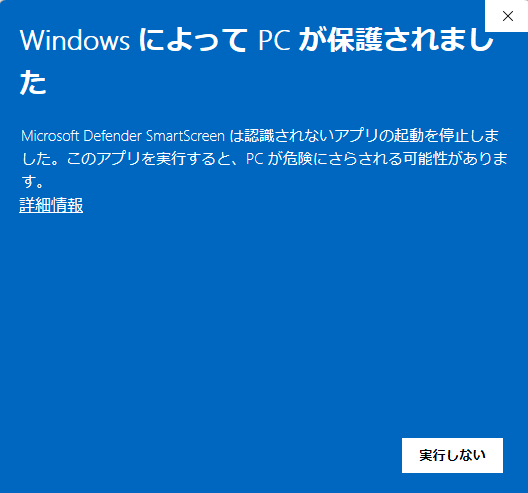
- 上の画像が表示されたら詳細情報を選択し、出てきた実行を押してください。
- アプリが立ち上がったらPortableモードにチェックを入れ、続けるをクリックしてください。
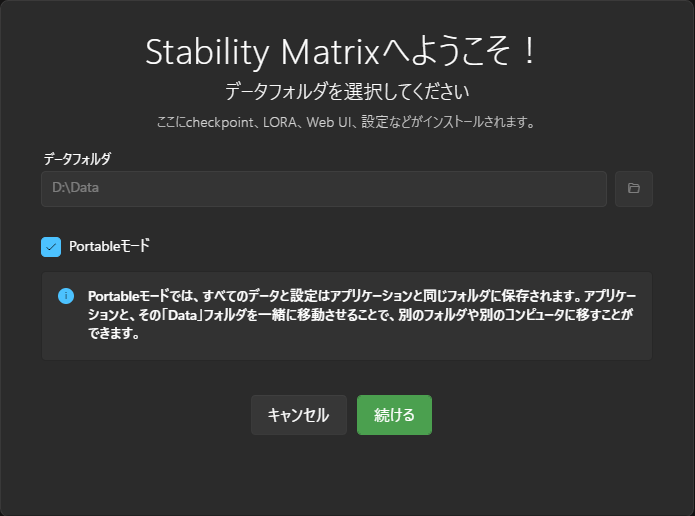
*もし下の画像が出てきたらStabilityMartiX.exeが入っているファイルがzipフォルダ内にあるということですので、StabilityMartiX.exeのお好きなドライブに入れてから実行してください。
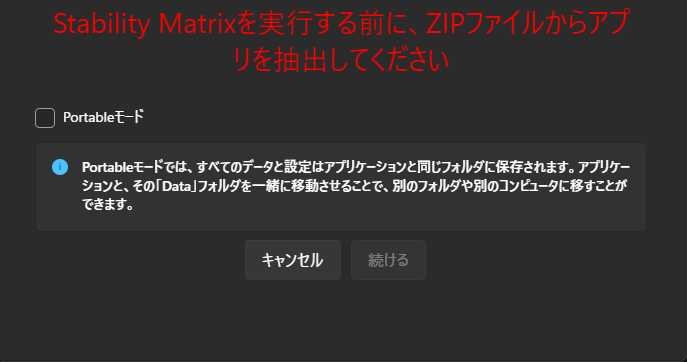
- しばらく待つと下の画像になりますが、左右どちらの選択でも大丈夫です。私は左のDon`t Share Analyticsを選択しました。
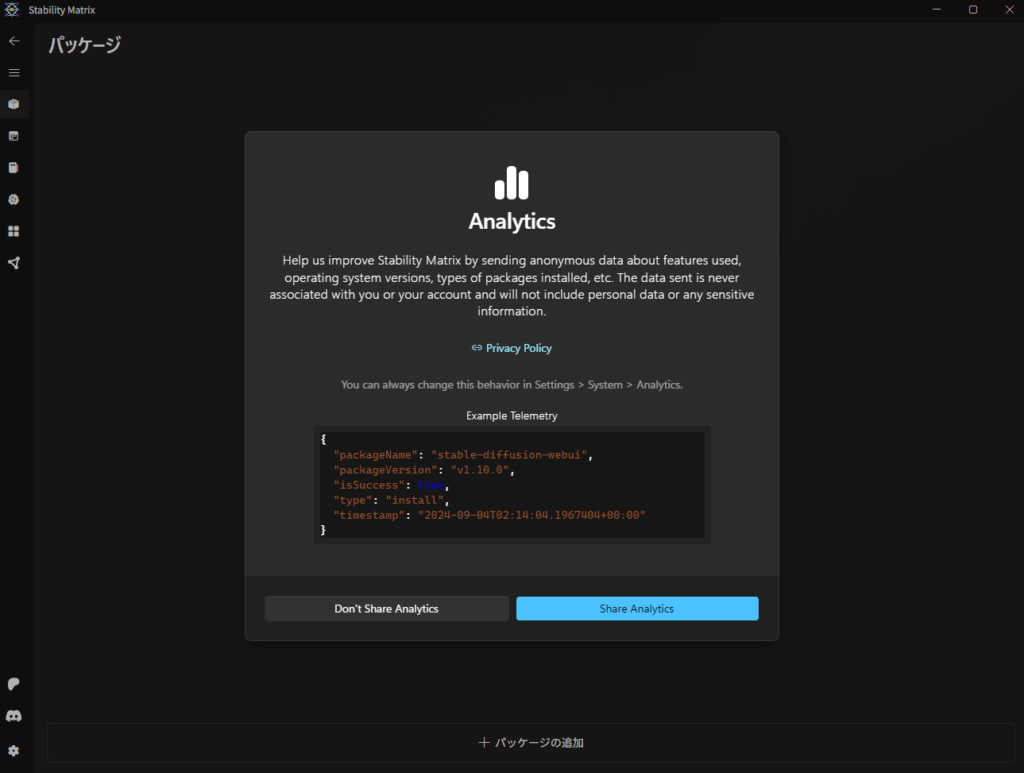
- 一番上のStable Diffusion WebUI Forgeを選択します。
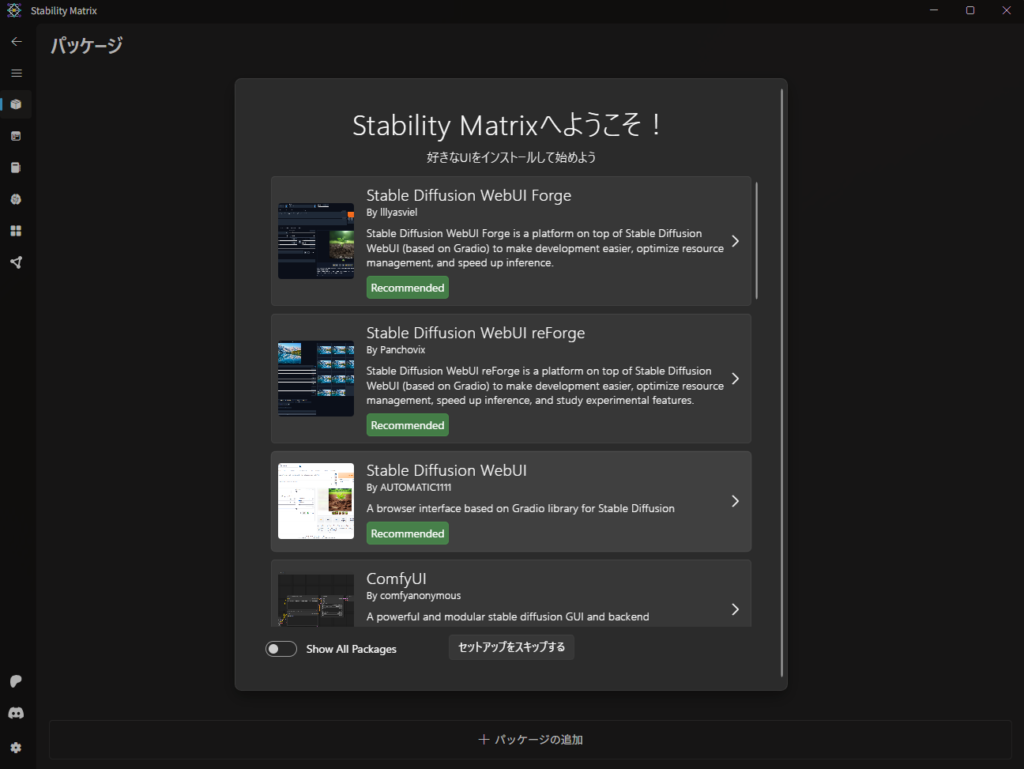
- こちらの画面は関係ないので閉じるを押します。
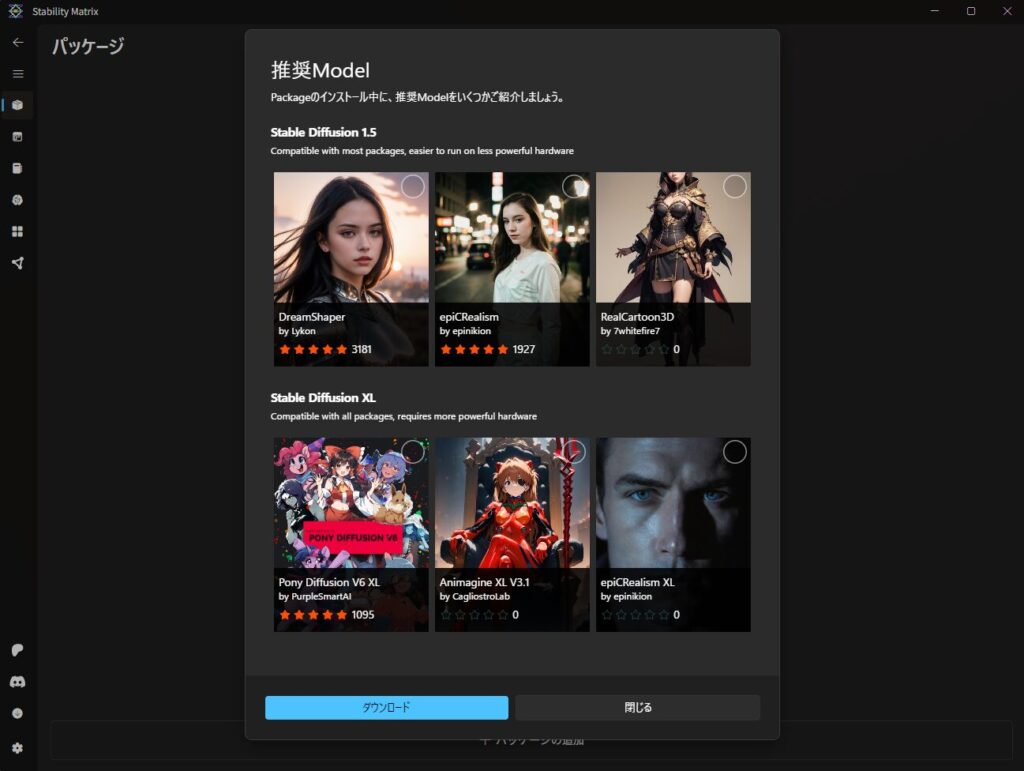
- インストールが始まりますので待機します。私は5分ほど掛かりました。インストールが完了すると下の画像のように表示されるので、StabilityMartiXでのStable Diffusion WebUI Forgeのインストールは完了となります。
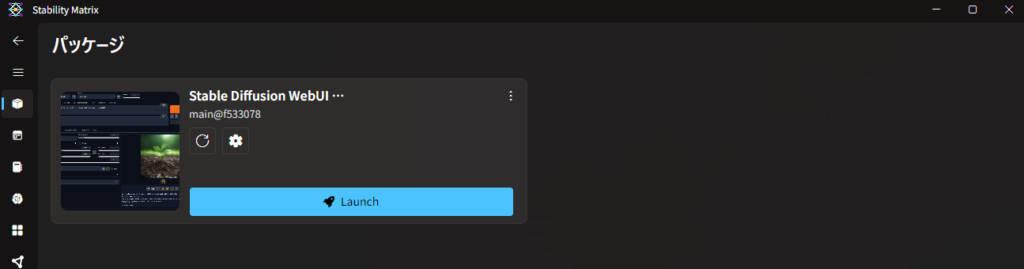
Flux.1のベースモデル導入
Flux.1のベースモデルはいくつかありますが、今回私はflux1-dev-Q6_K.ggufというモデルを使用します。こちらのモデルは複数あり、お使いのGPUのVRAMの容量によっては動かない場合がありますので、ご自分で試しながらダウンロードしてみてください。私はVRAM12GBのGPUを使用していますが、flux1-dev-Q8_0.ggufでは動きが遅くなってしまったので、一つ下のflux1-dev-Q6_K.ggufを使用しています。
- HuggingFace(https://huggingface.co/city96/FLUX.1-dev-gguf/tree/main)より、flux1-dev-Q6_K.ggufをダウンロードします。(ファイルの横にある↓のマークを押せばダウンロードできます)
- HuggingFace(https://huggingface.co/SG161222/RealFlux_1.0b_Dev/tree/main/5%20-%20VAE%2C%20Clip-L%20and%20T5XXL_FP16)より、ae.safetensorsとclip_l.safetensorsをダウンロードします。
- HuggingFace(https://huggingface.co/city96/t5-v1_1-xxl-encoder-gguf/tree/main)より、t5-v1_1-xxl-encoder-Q6_K.gguf(2個前にダウンロードしたものに対応するもの)をダウンロードします。
- ダウンロードしたファイルを対応するフォルダへ格納していきます。先ほどStabilityMartiX.exeを入れたお好きなドライブにあるフォルダより、Date→Models→StableDiffsionの順番でフォルダを展開し、そのフォルダ内にflux1-dev-Q6_K.ggufを入れてください。
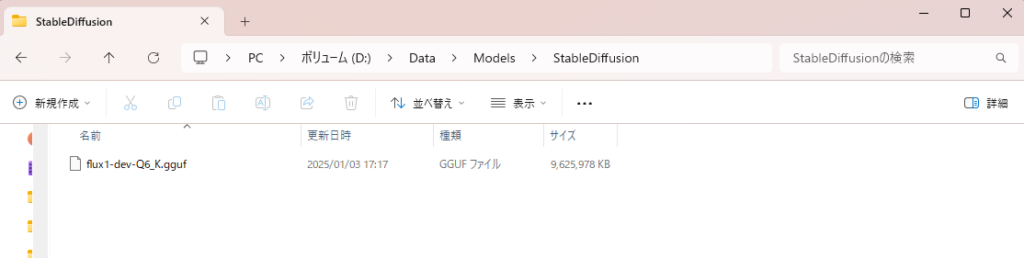
- 次に、Date→Models→VAEの順番でフォルダを展開し、そのフォルダ内にae.safetensorsを入れてください。
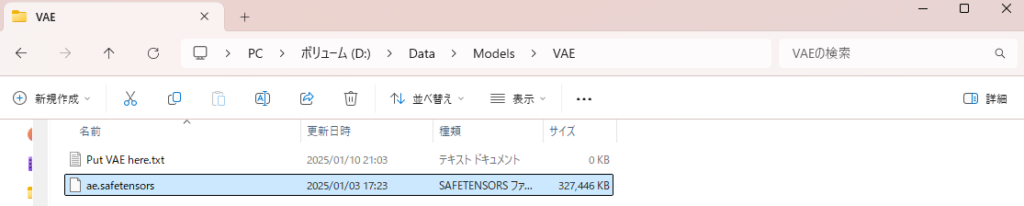
- 最後に、Date→Models→CLIPの順番でフォルダを展開し、そのフォルダ内にclip_l.safetensorsとt5-v1_1-xxl-encoder-Q6_K.ggufを入れてください。
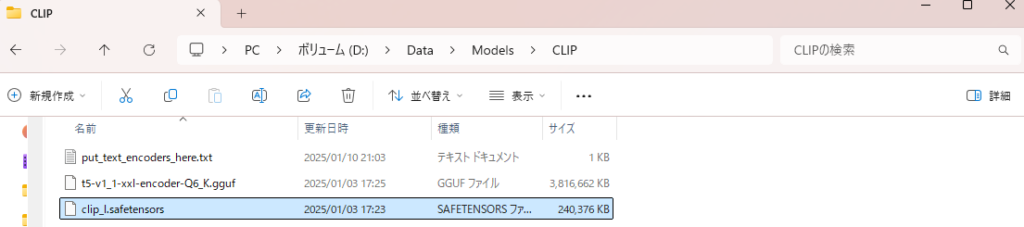
以上でFlux.1のベースモデル導入は完了です。
Flux.1の使用方法
- お好きなドライブにあるStabilityMartiX.exeを実行します。(ショートカットをデスクトップへ作成しておくと次回からはスムーズに起動できるのでしておきましょう)
- Launchをクリックします。
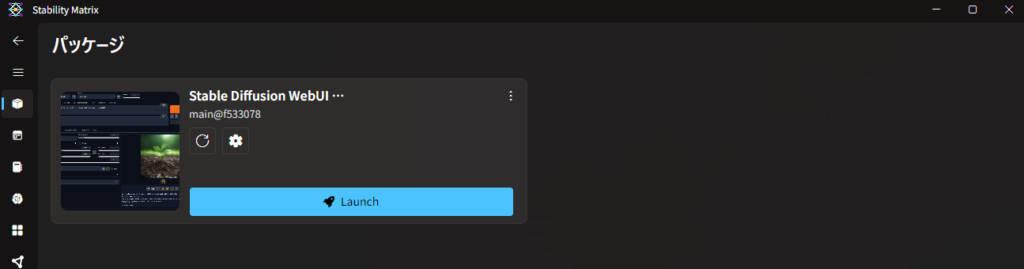
- 起動するまでしばらく待機します。(初めての起動ではデータの読み込みなどがありますので起動するまでの時間が長くなります)

- 下の画像のようにfluxにチェックを入れ、フォルダに入れたae.safetensors、clip_l.safetensors、t5-v1_1-xxl-encoder-Q6_K.ggufにチェックを入れて準備完了です。

より詳しいFlux.1の使用方法はこちらに記事を作成していますので、合わせて読んでみてください。
まとめ
画像生成AI Flux.1はとてもクオリティーの高いモデルです。私もたくさん使用していますが、まだ完全に使いこなせている自身はないです。なので、皆さんもどんどん使用して私と一緒に画像生成AIの深い沼にはまっていきましょう!



